Як змінити або відновити стандартне розташування папки Camera Roll у Windows 10

Цей посібник покаже вам, як змінити або відновити стандартне розташування папки Camera Roll у Windows 10.
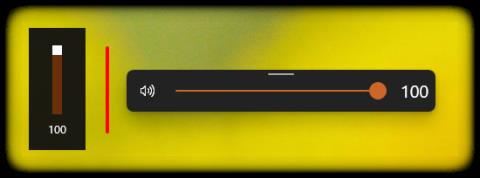
Windows 10 є найпоширенішою комп’ютерною операційною системою в сучасному світі. Це означає, що крім вас є незліченна кількість інших людей, які щодня працюють і розважаються з цією операційною системою. Однак, якщо ви знаєте, як це зробити, ви можете легко налаштувати й персоналізувати Windows 10 відповідно до своїх потреб або навіть створити спеціальну версію Windows 10, яка є лише у вас.
Ось три чудові програми, які дозволяють повністю налаштувати зовнішній вигляд вашої Windows 10, і, що найголовніше, вони абсолютно безкоштовні.
ModernFlyouts
ModernFlyouts — це досить нова програма Microsoft Store, розроблена для заміни вбудованих розкривних панелей новою платформою на основі мови дизайну Fluent Design, яку Microsoft активно застосовує останнім часом.
По суті, цей проект з відкритим вихідним кодом базується на програмі AudioFlyout і призначений для заміни вбудованих розкривних панелей. Програма ModernFlyouts працюватиме «поверх» вбудованих елементів керування, тобто попередньо встановлені файли не будуть видалятися чи вимикатися масово.
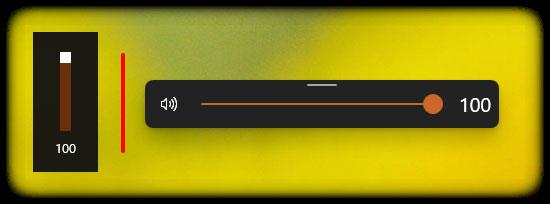
Використовуючи ModernFlyouts, ви можете легко модернізувати загальний інтерфейс Windows 10, починаючи з найменших аспектів, таких як інтерфейс для регулювання гучності, яскравості, режиму клавіатури, режиму літака та попереджень. Caps/numb lock, зміна темного фону інтерфейсу... Загалом ModernFlyouts буде зосереджений на зміні інтерфейсу панелей налаштування в системі.
ModernFlyouts тепер доступний у Microsoft Store . Якщо у вас виникли проблеми з додатком, ви можете зв’язатися з розробниками безпосередньо через Telegram. Це величезний плюс.
Дізнайтеся більше про те, як використовувати ModernFlyouts у статті:
Живі шпалери
Говорити про персоналізацію Windows 10 без згадки про налаштування фонового малюнка — це, безперечно, велика упущення. Lively Wallpaper допоможе вирішити цю проблему. Як випливає з назви, ця програма з відкритим кодом дозволяє перетворювати всілякі відео, анімовані GIF-файли та навіть файли HTML на шпалери робочого столу Windows 10. Крім того, Lively Wallpaper також дозволяє використовувати відео YouTube як шпалери Windows просто за допомогою URL-адреси.
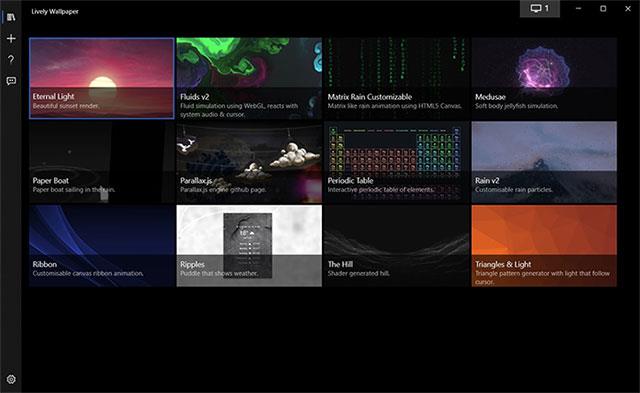
Звичайно, ви також можете використовувати Lively Wallpaper для створення власних шпалер. Якщо ви встановите відео як фоновий малюнок, програма автоматично призупинить відеовміст, коли програма/гра запущено в повноекранному режимі, щоб зменшити використання пам’яті.
Ви можете завантажити Lively Wallpaper з Github і дізнатися більше про цю програму в статті:
BeautySearch
Останній аспект, який ви не повинні пропустити, приступаючи до персоналізації інтерфейсу Windows 10, це налаштування пошукової системи.
Windows Search — це пошукова система Windows 10. Дозволяє отримувати файли в системі, а також інформацію через Інтернет (за допомогою інструмента Bing). Незважаючи на те, що він добре працює, загальний інтерфейс Windows Search майже не змінився з моменту його запуску, і навіть має багато недоліків і менш сучасний.

BeautySearch допоможе вам «модернізувати» та персоналізувати пошукову систему Windows 10 у кожному елементі. Наприклад, ви можете ввімкнути округлені кути в результатах пошуку Windows Search за допомогою JavaScript. Ви також можете використовувати цей інструмент із відкритим вихідним кодом, щоб увімкнути темний режим, видалити колір фону з плиток програми та додати ефекти, схожі на WinUI, до контекстних меню.
Tips.BlogCafeIT має більш детальну статтю про те, як встановити та використовувати BeautySearch, зверніться до:
Цей посібник покаже вам, як змінити або відновити стандартне розташування папки Camera Roll у Windows 10.
Зменшення розміру та місткості фотографій полегшить вам обмін або надсилання ними будь-кому. Зокрема, у Windows 10 ви можете пакетно змінювати розмір фотографій за допомогою кількох простих кроків.
Якщо вам не потрібно відображати нещодавно відвідані елементи та місця з міркувань безпеки чи конфіденційності, ви можете легко вимкнути це.
Одне місце для керування багатьма операціями прямо на панелі завдань.
У Windows 10 ви можете завантажити та встановити шаблони групової політики для керування параметрами Microsoft Edge, і цей посібник покаже вам процес.
Панель завдань має обмежений простір, і якщо ви регулярно працюєте з кількома програмами, у вас може швидко закінчитися місце, щоб закріпити більше ваших улюблених програм.
Рядок стану в нижній частині Провідника повідомляє вам, скільки елементів знаходиться всередині та вибрано для поточної відкритої папки. Дві кнопки нижче також доступні в правій частині рядка стану.
Microsoft підтвердила, що наступним великим оновленням є Windows 10 Fall Creators Update. Ось як оновити операційну систему до того, як компанія її офіційно запустить.
Параметр «Дозволити таймери пробудження» в «Параметрах живлення» дозволяє Windows автоматично виводити комп’ютер із режиму сну для виконання запланованих завдань та інших програм.
Служба безпеки Windows надсилає сповіщення з важливою інформацією про стан і безпеку вашого пристрою. Ви можете вказати, які сповіщення ви хочете отримувати. У цій статті Quantrimang покаже вам, як увімкнути або вимкнути сповіщення з Центру безпеки Windows у Windows 10.
Можливо, вам також сподобається, що натискання піктограми на панелі завдань спрямовує вас прямо до останнього відкритого вікна в програмі, без потреби в мініатюрі.
Якщо ви хочете змінити перший день тижня в Windows 10 відповідно до країни, у якій ви живете, вашого робочого середовища або для кращого керування календарем, ви можете змінити його за допомогою програми «Налаштування» або панелі керування.
Починаючи з версії програми «Ваш телефон» 1.20111.105.0, було додано нове налаштування «Кілька вікон», яке дозволяє ввімкнути або вимкнути попередження перед закриттям кількох вікон під час виходу з програми «Ваш телефон».
Цей посібник покаже вам, як увімкнути або вимкнути політику довгих шляхів Win32, щоб мати шляхи довші за 260 символів для всіх користувачів Windows 10.
Приєднайтеся до Tips.BlogCafeIT, щоб дізнатися, як вимкнути запропоновані програми (пропоновані програми) у Windows 10 у цій статті!
У наш час використання багатьох програм для ноутбуків призводить до того, що акумулятор швидко розряджається. Це також одна з причин, чому акумулятори комп'ютерів швидко зношуються. Нижче наведено найефективніші способи економії заряду батареї в Windows 10, які варто розглянути читачам.
Якщо хочете, ви можете стандартизувати зображення облікового запису для всіх користувачів на вашому ПК до зображення облікового запису за замовчуванням і заборонити користувачам змінювати зображення свого облікового запису пізніше.
Ви втомилися від того, що Windows 10 дратує вас заставкою «Отримайте ще більше від Windows» під час кожного оновлення? Це може бути корисним для деяких людей, але також і заважати тим, хто цього не потребує. Ось як вимкнути цю функцію.
Новий браузер Microsoft Edge на базі Chromium припиняє підтримку файлів електронних книг EPUB. Для перегляду файлів EPUB у Windows 10 вам знадобиться стороння програма для читання EPUB. Ось кілька хороших безкоштовних варіантів на вибір.
Якщо у вас потужний ПК або у Windows 10 не так багато програм для запуску, ви можете спробувати зменшити або навіть повністю вимкнути затримку запуску, щоб ваш комп’ютер завантажувався швидше.
Режим кіоску в Windows 10 — це режим для використання лише 1 програми або доступу лише до 1 веб-сайту з гостьовими користувачами.
Цей посібник покаже вам, як змінити або відновити стандартне розташування папки Camera Roll у Windows 10.
Редагування файлу hosts може призвести до того, що ви не зможете отримати доступ до Інтернету, якщо файл змінено неправильно. Наступна стаття допоможе вам редагувати файл hosts у Windows 10.
Зменшення розміру та місткості фотографій полегшить вам обмін або надсилання ними будь-кому. Зокрема, у Windows 10 ви можете пакетно змінювати розмір фотографій за допомогою кількох простих кроків.
Якщо вам не потрібно відображати нещодавно відвідані елементи та місця з міркувань безпеки чи конфіденційності, ви можете легко вимкнути це.
Microsoft щойно випустила ювілейне оновлення Windows 10 із багатьма вдосконаленнями та новими функціями. У цьому новому оновленні ви побачите багато змін. Від підтримки стилуса Windows Ink до підтримки розширень браузера Microsoft Edge, меню «Пуск» і Cortana також були значно покращені.
Одне місце для керування багатьма операціями прямо на панелі завдань.
У Windows 10 ви можете завантажити та встановити шаблони групової політики для керування параметрами Microsoft Edge, і цей посібник покаже вам процес.
Темний режим — це інтерфейс із темним фоном у Windows 10, який допомагає комп’ютеру економити заряд акумулятора та зменшує вплив на очі користувача.
Панель завдань має обмежений простір, і якщо ви регулярно працюєте з кількома програмами, у вас може швидко закінчитися місце, щоб закріпити більше ваших улюблених програм.






















